Solucionar el problema de la aplicación del reloj que no se carga en Windows 11
Actualizado 2023 de enero: Deje de recibir mensajes de error y ralentice su sistema con nuestra herramienta de optimización. Consíguelo ahora en - > este enlace
- Descargue e instale la herramienta de reparación aquí.
- Deja que escanee tu computadora.
- La herramienta entonces repara tu computadora.
Recientemente, muchos usuarios han informado de un problema en el que la aplicación Reloj no aparece en Windows 11. La función de ayuda al enfoque de Windows forma parte de la aplicación Reloj en Windows 11. Así que los usuarios no han podido hacer uso de esta función una vez que se ha visto este problema con la aplicación del reloj. Algunos usuarios han conseguido abrir la aplicación pero no pueden hacer uso de las alarmas. Basándonos en las sugerencias de diferentes usuarios, hemos enumerado algunas soluciones que pueden ayudar a solucionar este problema en su PC con Windows. Sólo asegúrese de haber realizado una actualización de Windows antes de probar los métodos siguientes.
Solución 1 - Reparar la aplicación del reloj
1. PulseWindows + Rpara abrir elEjecutardiálogo.
2. Tipoms-settings:appsfeaturespara abrir la página de configuración de las aplicaciones.
Notas importantes:
Ahora puede prevenir los problemas del PC utilizando esta herramienta, como la protección contra la pérdida de archivos y el malware. Además, es una excelente manera de optimizar su ordenador para obtener el máximo rendimiento. El programa corrige los errores más comunes que pueden ocurrir en los sistemas Windows con facilidad - no hay necesidad de horas de solución de problemas cuando se tiene la solución perfecta a su alcance:
- Paso 1: Descargar la herramienta de reparación y optimización de PC (Windows 11, 10, 8, 7, XP, Vista - Microsoft Gold Certified).
- Paso 2: Haga clic en "Start Scan" para encontrar los problemas del registro de Windows que podrían estar causando problemas en el PC.
- Paso 3: Haga clic en "Reparar todo" para solucionar todos los problemas.
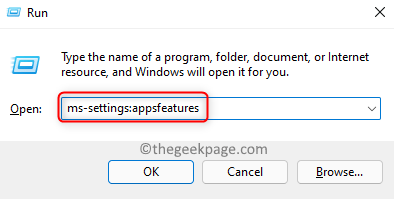
3. En elLista de aplicaciones, tiporelojpara encontrar la aplicación.
4. Seleccione eltres puntos verticalesjunto alAlarmas y Relojy elijaOpciones avanzadas.

5. Localice elReiniciary haga clic enReparar.
6. Una vez completado el proceso de reparación, compruebe si el error se ha solucionado.
7. En caso de que el problema no se solucione, haga clic enReiniciar bajo elReiniciarsección.

8. Haga clic enReiniciarde nuevo en la pregunta de confirmación.
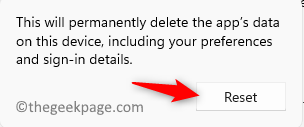
9. Compruebe si la aplicación Reloj se carga una vez finalizado el reinicio.
Solución 2 - Ejecutar System File Checker (SFC) y DISM scan
1. AbrirEjecutarutilizando elWindows y Rcombinación de teclas.
2. Tipocmdy pulseCtrl + Shift + Enterpara abrirSímbolo del sistema como administrador.

3. Introduzca el siguiente comando y ejecútelo.
sfc /scannow
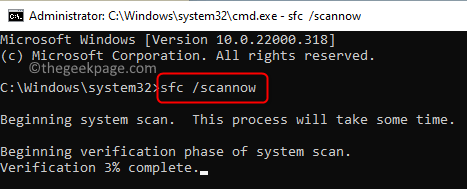
4. Espere a que el análisis compruebe los errores y los repare.
5. Si el problema persiste, ejecute el siguiente comando en el símbolo del sistema.
Dism /Online /Cleanup-Image /RestoreHealth

6. Una vez que el comando DISM se completareiniciarsu PC. Compruebe si el problema se ha resuelto.
Solución 3 - Utilizar PowerShell para reinstalar la aplicación
1. Pulse el botónWindowsclave y tipopowershellen el cuadro de búsqueda.
2.Haga clic con el botón derecho del ratón en enWindows PowerShelly elijaEjecutar como administrador.
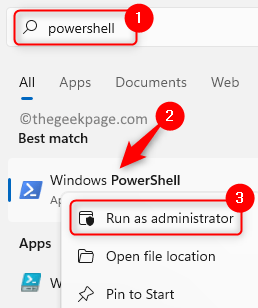
3. Escriba el siguiente comando y pulseEntre enpara eliminar la aplicación del reloj de su PC.
Get-AppxPackage Microsoft.WindowsAlarms | Remove-AppxPackage
4. Realice una reinstalación de la aplicación utilizando el siguiente comando.
Get-AppxPackage -allusers Microsoft.WindowsAlarms | Foreach {Add-AppxPackage -DisableDevelopmentMode -Register "$($_.InstallLocation)\AppXManifest.xml"}
Nota:Puede utilizar elTienda Windowse instala la aplicación Reloj si el comando anterior no te funciona.
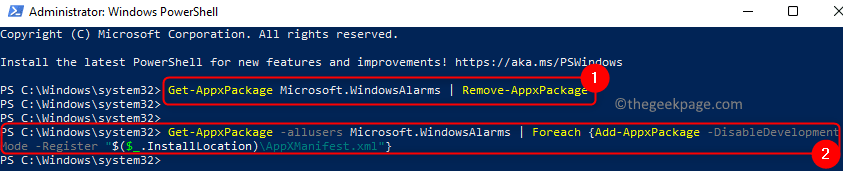
5. Intente abrir la aplicación Reloj para ver si el problema se ha solucionado.
¡Eso es!
La aplicación del reloj en su PC con Windows 11 debe estar ahora cargando y funcionando sin problemas. Comenta y haznos saber el método que te ha funcionado.

